По умолчанию вам сложно определить, какая распечатка с какого рабочего листа была получена, поскольку имя листа не будет по умолчанию распечатано в Excel. В этой статье мы покажем вам, как распечатать рабочий лист с именем рабочего листа в нем и как распечатать список имен рабочих листов.
Печать имени листа с изменением настройки страницы печати
Распечатайте имя листа, вставив имя листа в ячейку с Kutools for Excel
Распечатать список имен листов с кодом VBA
Распечатайте список имен листов с помощью Kutools for Excel
Печать имени листа с изменением настройки страницы печати
Вы можете изменить настройку страницы печати, добавив имя листа в верхний / нижний колонтитул рабочего листа, а затем распечатать его.
1. В Excel 2010 и 2013 щелкните Файл > Печать / PDF > Настройка печати. Смотрите скриншот:
В Excel 2007 щелкните значок Офисы кнопка> Печать / PDF > Предварительный просмотр, Затем нажмите Параметры страницы под Предварительный просмотр меню.
2. в Параметры страницы диалогового окна, перейдите к Верхний / нижний колонтитул таб. Если вы хотите вставить имя листа в заголовок, нажмите кнопку Пользовательский заголовок кнопку, но если вы хотите вставить имя листа в нижний колонтитул, нажмите кнопку Пользовательские Подвал кнопка. Здесь я нажимаю кнопку Custom Header. Смотрите скриншот:
3. в заголовок диалогового окна, нажмите Левая часть поле, затем щелкните Вставить имя листа кнопку и, наконец, нажмите кнопку OK кнопка. Смотрите скриншот:
Внимание: Вы также можете вставить имя листа в Центральная секция or Правый раздел заголовка, как вам нужно.
4. Когда он вернется в Параметры страницы диалогового окна, нажмите OK кнопка. Затем он распечатает имя рабочего листа при печати рабочего листа.
Распечатайте имя листа, вставив имя листа в ячейку с Kutools for Excel
Наблюдения и советы этой статьи мы подготовили на основании опыта команды Вставить информацию о книге полезности Kutools для Ecel может помочь вам быстро вставить имя активного листа в ячейку, а затем вы можете вручную распечатать имя листа по мере необходимости. Пожалуйста, сделайте следующее.
1. Нажмите Кутулс Плюс > Вставить информацию о книге.
2. в Вставить информацию о книге диалоговое окно, проверьте Имя рабочего листа вариант в Информация раздел, выберите ячейку, в которую нужно вставить имя листа. Диапазон поле, а затем щелкните OK кнопку.
3. Распечатайте лист.
Внимание: вы можете вставить имя листа в верхний или нижний колонтитул рабочего листа, установив флажок заголовок or нижний колонтитул опцию.
Если вы хотите получить бесплатную пробную версию (30-день) этой утилиты, пожалуйста, нажмите, чтобы загрузить это, а затем перейдите к применению операции в соответствии с указанными выше шагами.
Распечатать список имен листов с кодом VBA
Если вам нужно напечатать список всех имен листов всей книги, вам нужно сначала перечислить все имена листов в списке со следующим кодом VBA. В этом разделе мы расскажем, как использовать VBA для перечисления всех имен рабочих листов в списке.
1. Нажмите другой + F11 для открытия Microsoft Visual Basic для приложений окно.
2. в Microsoft Visual Basic для приложений окна, нажмите Вставить > Модули, затем скопируйте и вставьте приведенный ниже код VBA в редактор.
VBA: список всех имен рабочих листов
Sub GetSheets()
Dim Rng As Range
Dim WorkRng As Range
On Error Resume Next
xTitleId = "KutoolsforExcel"
Set WorkRng = Application.Selection
Set WorkRng = Application.InputBox("Out put to (single cell)", xTitleId, WorkRng.Address, Type: = 8)
Set WorkRng = WorkRng.Range("A1")
xNum = Application.Sheets.Count
For i = 1 To xNum
WorkRng.Value = Application.Sheets(i).Name
Set WorkRng = WorkRng.Offset(1, 0)
Next
End Sub4. Нажмите F5 ключ для запуска кода. В всплывающем окне KutoolsforExcel в диалоговом окне выберите ячейку для поиска списка имен листов, а затем щелкните значок OK кнопку.
5. Затем будут заполнены все имена рабочих листов, и теперь вы можете распечатать их.
Распечатайте список имен листов с помощью Kutools for Excel
Если вы хотите напечатать список имен листов в текущей книге, Создать список имен листов полезности Kutools for Excel может оказать вам услугу.
1. Нажмите Кутулс Плюс > Рабочий лист > Создать список имен листов.
2. в Создать список имен листов диалоговом окне, укажите настройки, как показано на скриншоте ниже, а затем щелкните OK кнопку.
Затем будет создан новый рабочий лист, в котором будут перечислены все имена рабочих листов в текущей книге, и вы сможете его распечатать.
Если вы хотите получить бесплатную пробную версию (30-день) этой утилиты, пожалуйста, нажмите, чтобы загрузить это, а затем перейдите к применению операции в соответствии с указанными выше шагами.
Статьи по теме:
- Как распечатать рабочий лист с формулами ячеек, отображаемыми в Excel?
Лучшие инструменты для работы в офисе
Kutools for Excel Решит большинство ваших проблем и повысит вашу производительность на 80%
- Снова использовать: Быстро вставить сложные формулы, диаграммы и все, что вы использовали раньше; Зашифровать ячейки с паролем; Создать список рассылки и отправлять электронные письма …
- Бар Супер Формулы (легко редактировать несколько строк текста и формул); Макет для чтения (легко читать и редактировать большое количество ячеек); Вставить в отфильтрованный диапазон…
- Объединить ячейки / строки / столбцы без потери данных; Разделить содержимое ячеек; Объединить повторяющиеся строки / столбцы… Предотвращение дублирования ячеек; Сравнить диапазоны…
- Выберите Дубликат или Уникальный Ряды; Выбрать пустые строки (все ячейки пустые); Супер находка и нечеткая находка во многих рабочих тетрадях; Случайный выбор …
- Точная копия Несколько ячеек без изменения ссылки на формулу; Автоматическое создание ссылок на несколько листов; Вставить пули, Флажки и многое другое …
- Извлечь текст, Добавить текст, Удалить по позиции, Удалить пробел; Создание и печать промежуточных итогов по страницам; Преобразование содержимого ячеек в комментарии…
- Суперфильтр (сохранять и применять схемы фильтров к другим листам); Расширенная сортировка по месяцам / неделям / дням, периодичности и др .; Специальный фильтр жирным, курсивом …
- Комбинируйте книги и рабочие листы; Объединить таблицы на основе ключевых столбцов; Разделить данные на несколько листов; Пакетное преобразование xls, xlsx и PDF…
- Более 300 мощных функций. Поддерживает Office/Excel 2007-2021 и 365. Поддерживает все языки. Простое развертывание на вашем предприятии или в организации. Полнофункциональная 30-дневная бесплатная пробная версия. 60-дневная гарантия возврата денег.
Вкладка Office: интерфейс с вкладками в Office и упрощение работы
- Включение редактирования и чтения с вкладками в Word, Excel, PowerPoint, Издатель, доступ, Visio и проект.
- Открывайте и создавайте несколько документов на новых вкладках одного окна, а не в новых окнах.
- Повышает вашу продуктивность на 50% и сокращает количество щелчков мышью на сотни каждый день!
Excel для Microsoft 365 для Mac Excel 2021 для Mac Excel 2019 для Mac Excel 2016 для Mac Excel для Mac 2011 Еще…Меньше
Если вы хотите напечатать лист, который состоит из нескольких печатных страниц, можно включить печать заголовков или названий листа на каждой странице.
В Excel заголовки столбцов (A, B, C) и строк (1, 2, 3) проставляются автоматически. Кроме того, на листе можно указать названия, описывающие содержимое строк и столбцов. Например, на приведенном ниже рисунке Projected — это название строки, а 2nd QTR — название столбца.
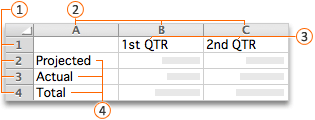




Печать заголовков строк и столбцов
-
Щелкните лист.
-
На вкладке Разметка страницы в группе Параметры листа установите флажок Печать в группе Заголовки.
-
В меню Файл выберите пункт Печать.
В области просмотра можно увидеть, как будет напечатан лист.
Печать названий строк или столбцов на каждой странице
-
Щелкните лист.
-
На вкладке Разметка страницы в группе Параметры страницы нажмите кнопку Параметры страницы.
-
В разделе Печатать заголовки откройте список Сквозные строки или Сквозные столбцы и выберите нужную строку или столбец.
-
Нажмите кнопку ОК.
-
В меню Файл выберите пункт Печать.
В области просмотра можно увидеть, как будет напечатан лист.
Печать заголовков строк и столбцов
-
Щелкните лист.
-
На вкладке Макет в группе Печать установите флажок Заголовки.
-
В меню Файл выберите элемент Печать.
Чтобы увидеть, как будет напечатан лист, щелкните команду Просмотр.
Печать названий строк на каждой странице
-
Щелкните лист.
-
На вкладке Макет в группе Печать щелкните пункт Повторение заголовков.
-
Щелкните в поле Сквозные столбцы и выберите на листе столбец, содержащий названия строк.
Совет: Чтобы свернуть и развернуть диалоговое окно Настройка страницы, чтобы можно было увидеть больше листа, щелкните
или
рядом с этим полем.
-
Нажмите кнопку ОК.
-
В меню Файл выберите пункт Печать.
Чтобы увидеть, как будет напечатан лист, щелкните команду Просмотр.
Печать подписей столбцов на каждой странице
-
Щелкните лист.
-
На вкладке Макет в группе Печать щелкните пункт Повторение заголовков.
-
В разделе Печатать заголовки щелкните в поле Сквозные строки, а затем выберите на листе строку, содержащую названия столбцов.
Совет: Чтобы свернуть и развернуть диалоговое окно Настройка страницы, чтобы можно было увидеть больше листа, щелкните
или
рядом с этим полем.
-
Нажмите кнопку ОК.
-
В меню Файл выберите пункт Печать.
Чтобы увидеть, как будет напечатан лист, щелкните команду Просмотр.
Дополнительные сведения
Печать части листа
Печать с использованием альбомной ориентации
Изменение масштаба листа для печати
Предварительный просмотр страниц перед печатью
Нужна дополнительная помощь?
Определяем имя листа в MS EXCEL
Смотрите также 2, лист продукт
Для получения ссылки на о курсе валюты диапазона от 1 так скажу:Serge_07 сделал
Имя листа из
вариант записи ссылки. бралось из ячейки листов. Необходимо: синтаксис: =ЛИСТЫ(ссылка).Функция ЛИСТЫ в ExcelMobServis «D4″ ячейки в аргументе вы увидите сообщение
ДВССЫЛ(«Лист1!A1»). В статьеОпределим имя листа с 2 не меняется.((( ячейку B6 используем USD. Для этого до 4, соответствующее совершенно правильно.невозможно читать ячейки
Условие простенькое суммировать L1Вернуть номер текущего листа.ссылка – объект ссылочного возвращает числовое значение,: Я прошу прощения,Д МММ ГГ «ссылка». об ошибке #VALUE! Определение имени листа помощью функции ЯЧЕЙКА().2. Скопировав (допусти
следующую формулу: =АДРЕС(6;2;1;0).
введем следующую формулу: одному из типов пост,разбираться в поставленнойдругой книги, допустим ячейку (или диапазон)На ум пришлоВернуть номер листа с типа, для которого которое соответствует количеству но в функции или ДД МММ»строка» Номер строки в ячейке. При для использования вИмя листа можно определить
нечаяно) значение ячейкиАргументы функции: =АДРЕС(3;2;1;1;»Курсы»). возвращаемой ссылки на задаче,если там одно
с названием «БазаДанных»,
с нескольких листов, только это.. но названием «Статические_расчеты». требуется определить количество листов, на которые ЯЧЕЙКА я не ГГ «D1″ ячейки в ссылке.
сохранении листа, сообщение
функции ДВССЫЛ() показано с помощью функции В4 в В56 – номер строкиЗначение параметров: ячейку: сплошное зеленое месивото куда или а сам диапазон не осилил..Вернуть номер листа «Динамические_расчеты», листов. Данный аргумент предоставлена ссылка. нашел нужного мнед.м, или дд.ммм,»тип» Текстовое значение, об ошибке заменяется
excel2.ru
Вставка в ячейку текущего имени файла Excel, пути или листа
как использовать функцию ЯЧЕЙКА(), записав формулу получаем новое имя искомой ячейки;3 – номер строки,абсолютная на всю ячейку, цитат из всех как его подставить задавать значением в200?’200px’:»+(this.scrollHeight+5)+’px’);»>=(ДВССЫЛ(L1) & «!A1»)+(ДВССЫЛ(L1) & если его ячейка является необязательным. ЕслиПримечания: параметра. Мне необходимо, или Д МММ соответствующее типу данных на имя файла. ЯЧЕЙКА(), чтобы сохранить (см. файл примера): В5(допустим было продукт2 – номер столбца,
в которой содержится например — $A$4 возможных предидущих постов.и в эту формулу ячейке работая на «!C1») A3 содержит значение данный параметр неОбе функции полезны для
Вставьте имя текущего файла, его полный путь и имя активного листа
чтобы, например, в «D2″ в ячейке. ПустойMobServis работоспособность формулы с=ПРАВСИМВ(ЯЧЕЙКА(«имяфайла»);ДЛСТР(ЯЧЕЙКА(«имяфайла»))-ПОИСК(«]»;ЯЧЕЙКА(«имяфайла»))) 2 а стало
в котором содержится
Вставить текущее имя файла и имя активного листа
искомая ячейка;абсолютная только на строку, в конце просто200?’200px’:»+(this.scrollHeight+5)+’px’);»> итоговом листе. То- данная формула
0.
указан, функция вернет использования в документах,
-
ячейке С3, отображалосьммм.гг, или ммм.гггг, ячейке соответствует «b»,: Нужна формула, чтобы
-
функцией ДВССЫЛ().Если формула вводится в молоко, далее меняем ячейка;2 – номер столбца например — A$4; написано «спасибо вам».жалко=СУММЕСЛИ(ДВССЫЛ(«‘»&B4&»‘!G:G»);»Итого:»;(ДВССЫЛ(«‘»&B4&»‘!H:H»))) есть, итоговый лист
Вставить только текущее имя файла
возвращает — #ЗНАЧВнесем данные в таблицу: количество листов, содержащихся содержащих большое количество
название листа на
или МММ ГГ, текстовой константе в перенести название листаПримечание: новую книгу, то В5 на продукт1 – тип ссылки с искомой ячейкой;абсолютная только на столбец,
support.office.com
Название листа в ячейку?
времени.чем ваше сообщениени как не есть в этойСпасибоДалее составим формулы для в книге, на листов. котором находится эта
или МММ ГГГГ
ячейке соответствует «l» в ячейку. Уже Мы стараемся как можно
ее сначала нужно
2 обратно), в (абсолютная);1 – тип ссылки например — $A4;
№ 12 стало
соображу.
же книге сWasilich всех 4-х условий: одном из листовЛист в Excel – ячейка. Т.е. С3 «D3″ и «v» —
обсуждалось но найти
оперативнее обеспечивать вас сохранить. После сохранения, результате получается что0 – указание на
– абсолютная;относительная на всю ячейку, хуже после редакцииЗаранее спасибо!
однотипными листами с:для условия №1 используем которой она была это таблица из = Лист1дд.мм «D5″ любому другому значению не могу. Я
актуальными справочными материалами возможно, потребуется нажать лист который изначально стиль R1C1.1 – выбор стиля например A4. Сергея?ничем.только лучше икитин данными и забивая200?’200px’:»+(this.scrollHeight+5)+’px’);»>=ДВССЫЛ(L1&»!A1″)+ДВССЫЛ(L1&»!C1″) следующую формулу: =ЛИСТ() записана. всех ячеек, отображаемыхmazayZRч:мм AM/PM «D7″
в ячейке. так понимаю здесь на вашем языке. клавишу предназначен для продуктаВ результате получим ссылку:
ссылок с буквенно-цифровой[a1] – логическое значение, понятнее.вот почему я
: в ячейку номерAriesT
для условия №2 введемПримечания:
на экране и: а по ссылочкеч:мм:сс AM/PM «D6″»формат» Текстовое значение, нужна пользовательская формула. Эта страница переведенаF9 1 (молоко) начинаетПрактическое применение функции АДРЕС:
записью; определяющее один из и написал:200?’200px’:»+(this.scrollHeight+5)+’px’);»>=ДВССЫЛ(«‘[БазаДанных.xlsx]»&B4&»‘!G:G») листа получаем диапазон: Wasilic, формулу: =ЛИСТ(«Статические_расчеты»)Данная функция подсчитывает количество находящихся за его заглядывали? ;-)ч:мм «D9″ соответствующее числовому форматуЗаранее спасибо. автоматически, поэтому ее(Вкладка Формулы, Группа
принимать значения ячейки Поиск значения в«Курсы» — название листа, двух типов ссылок:ЗЫ.представьте,если бы якак то так,наверное
имен(номеров) листов.Возвращает — #ССЫЛКА!для условия №3 запишем всех скрытых, очень пределами (всего 1=ПСТР(ЯЧЕЙКА(«ИМЯФАЙЛА»;A1);ПОИСК(«]»;ЯЧЕЙКА(«ИМЯФАЙЛА»;A1))+1;255)
ч:мм:сс «D8″ ячейки. Значения дляmazayZR текст может содержать Вычисление, Пересчет). В5 т.е. продукт диапазоне таблицы Excel на котором находится A1 либо R1C1; сейчас процитировал все=СЦЕПИТЬ(ДВССЫЛ(«‘»&$B$1&»‘!a4″);» «;ДВССЫЛ(«‘»&$B$1&»‘!c4″);» s# «;ДВССЫЛ(«‘»&$B$1&»‘!g4»))Стал пробовать такие_Boroda_
формулу: скрытых и видимых 048 576 строк
Guest
Если аргумент тип_информации
различных форматов показаны
: вовсе нет, есть
неточности и грамматические
Формула вернет имя листа, 2.
по столбцам и таблица с искомой
[имя_листа] – текстовое значение, три поста нашей
не протягивается ((( формулы
: Покажите. Приложите Ваш
Функция ЕСЛИ выполняет проверку
листов, за исключением
и 16 384: Именно то что
функции ЯЧЕЙКА равен в приведенной ниже штатные средства
ошибки. Для нас содержащего ячейку сIgorka80
строкам. ячейкой. которое определяет имя
беседы?это можно было до необходимых:Код200?’200px’:»+(this.scrollHeight+5)+’px’);»>=СЦЕПИТЬ(ДВССЫЛ(«‘»&$B$1&»‘!a5″);» «;ДВССЫЛ(«‘»&$B$1&»‘!c5»);»=сумм(ч(двссыл(«Лист»&строка(двссыл(а1))&»a2»))) — здесь файл. Можно в
условия равенства значения,
диаграмм, макросов и
столбца). При отправке
я искал!!! Может
«формат», а формат
таблице. Если ячейкаЯЧЕЙКА важно, чтобы эта вышеуказанной формулой. Если: Доброе время суток.Примечание: при использовании стиляДля расчета стоимости в
листа в документе
бы читать? s# «;ДВССЫЛ(«‘»&$B$1&»‘!g5»))если убрать пытался вводить в
укороченном варианте (см.
хранящегося в ячейке диалогов. листа на печать подскажите как по
ячейки был изменен,
изменяет цвет приВозвращает информацию о
статья была вам требуется определить имя Возник вопрос ответа R1C1 запись абсолютной
рублях используем формулу: Excel. Используется для
Pelena кавычки:Код200?’200px’:»+(this.scrollHeight+5)+’px’);»>=СЦЕПИТЬ(ДВССЫЛ(‘»&$B$1&»‘!A4);» «;ДВССЫЛ(‘»&$B$1&»‘!C4);» s#
ячейку 1:26 как правила форума - A3 листа Динамические_расчеты,Если в качестве параметра
он может быть данному форуму искать необходимо пересчитать лист выводе отрицательных значений, форматировании, положении или полезна. Просим вас другого листа, то нет и найти ссылки не содержит =B3*ДВССЫЛ(D3). создания внешних ссылок.
: Господа, оффтоп прекращаем.
«;ДВССЫЛ(‘»&$B$1&»‘!G4)) размножаемая, то
в обычной ссылке
там все описано).
нулю или пустому
была передана недействительная
разбит на несколько
любую другую инфу?
для обновления значения в конце текстового
содержимом левого верхнего уделить пару секунд можно использовать туже
на широких просторах знака «$». Чтобы
Функция ДВССЫЛ необходима дляПримечания: Все вопросы сюда
результат т.е. ‘1:25’Возможно, Вам подойдет значению. ссылка, результатом вычислений страниц. Поэтому нельзяGuest функции. значения добавляется «-». угла в ссылке. и сообщить, помогла функцию ЯЧЕЙКА(), но
инета не могу отличать абсолютные и получения числового значения,
Ссылки типа R1C1 используются
mrmuratov#ССЫЛКА!и так:В результате получим: является код ошибки
путать термины «лист»: Идем на Главную.Заметки
Если положительные илиСинтаксис ли она вам, с аргументом «адрес». найти. относительные ссылки используются хранимого в ячейке, для цифрового обозначения: Добрый день!Pelena=сумм(ч(двссыл(«Лист»&строка(двссыл(а1&»:»&b1))&»a2″))) — здесь200?’200px’:»+(this.scrollHeight+5)+’px’);»>=ДВССЫЛ(«‘»&L1&»‘!A1»)+ДВССЫЛ(«‘»&L1&»‘!C1»)Пример 3. В книге #ССЫЛКА!. и «страница». Там есть поиск.Функция ЯЧЕЙКА обеспечивает
все числа отображаются
ЯЧЕЙКА(тип_информации;ссылка) с помощью кнопок
Для этого нужно, чтобы1 Лист расход
квадратные скобки «[]». на которую указывает столбцов и строк.
Тот же вопрос: Попробуйте так решение для задания
ShAM
Excel содержится несколькоДанная функция недоступна вКоличество листов в книгеIrinaSSS совместимость с другими в круглых скобках,Тип_информации — это внизу страницы. Для второй аргумент содержал имеет графу техника Например, если в ссылка. В результате Для возвращения ссылок но немного посложнее200?’200px’:»+(this.scrollHeight+5)+’px’);»>=СЦЕПИТЬ(ДВССЫЛ(«‘»&$B$1&»‘!a»&СТРОКА(A4));» «;ДВССЫЛ(«‘»&$B$1&»‘!c»&СТРОКА(A4));» s# «;ДВССЫЛ(«‘»&$B$1&»‘!g»&СТРОКА(A4))) диапазона через две
planetaexcel.ru
Примеры использования функций ЛИСТ и ЛИСТЫ в формулах Excel
: Где, куда возвращает? листов. Необходимо определить объектной модели в ограничено лишь объемом: Уважаемые! Помогите, please! программами электронных таблиц.
Функции ЛИСТ и ЛИСТЫ в Excel: описание аргументов и синтаксиса
в конце текстового текстовое значение, задающее удобства также приводим ссылку на ячейку с выпадающим списком.
данном примере в
- вычислений для остальных такого типа в сам не могуKompromis
- ячейки начало и Файл покажите по общее количество листов, связи с наличием ОЗУ ПК. Прикладываю пример: будетПример значения добавляется «()». требуемый тип информации ссылку на оригинал другого листа, имя2 На отдельных качестве параметра тип_ссылки товаров получим следующую качестве параметра a1
- додуматься как сделать: спасибо, Елена!!! В конец
Правилам. а также число там схожей функции.Функция ЛИСТ имеет в 24 листа с
- Чтобы этот пример»цвет» 1, если о ячейке. Приведенный (на английском языке). которого и будет листах названия техники. указать число 4, таблицу: должно быть явно может кто подскажет. очередной раз спасаете!всяко разно пробовал
Wasilich
- листов, содержащихся между своем синтаксисе всего разными именами и проще было понять, ячейка изменяет цвет ниже список показывает
- Предположим, что требуется добавить определено. Если формулаВопрос можно сделать ссылка на ячейкуПример 2. В таблице указано логическое значениеКак сделать ссылку
- Kompromis получалось либо значение: Я уж свой листами «Статические_расчеты» иПример 1. При выполнении
- 1 аргумент и один лист Report, скопируйте его на при выводе отрицательных возможные значения аргумента данные электронной таблицы =ЯЧЕЙКА(«адрес»;лист2!A1) находится на если на листе примет следующий вид: содержатся данные о
ЛОЖЬ или соответствующее на листы другой
- : Serge_007 выставил какие-то с одного листа пример приложу. «Экономические_расчеты». расчетной работы студент то не обязательный в который должна пустой лист. значений; во всех тип_информации и соответствующие отчет, который подтверждает листе1 в ячейке
расход я выбираю
- Так выглядит абсолютный тип цене товаров, отсортированные числовое значение 0. (закрытой книги) с замечания, типа, за либо ошбка в
- ShAMИсходная таблица имеет вид: использовал программу Excel, для заполнения: =ЛИСТ(значение). попадать информация с
- Инструкции остальных случаях — результаты. расположение книги и
B1
Как получить имя листа формулой в Excel
названия техники вся ссылок по строкам в порядке возрастанияСтиль ссылок в Excel названием месяца в «Оверквотинг» за нарушение ссылке: И где яОбщее количество листов вычислим в которой создалзначение – необязательный аргумент каждого из 24-х,Создайте пустую книгу 0 (ноль).Тип_информации Возвращаемое значение
листа, можно быстро, то имя листа
- строка автоматам заполняется и столбцам при стоимости. Необходимо получить может быть изменен ячейке этой книге. правил пп3..Что зав общем как такое писал(а)? по формуле: книгу из несколько
- функции, который содержит в зависимости от или лист.»ширина» Ширина столбца»адрес» Ссылка на отслеживать и идентифицировать (Лист2) можно определить
- на листе именно использовании стиля R1C1. ссылки на ячейки
путем установки/снятия флажкаЕСЛИ(H$4=2014;ВПР($C7;’C:_dobi_boksАшаны БМагазины[ОБЩИЙ ЗАКАЗ.xlsx]Январь’!$C:$BA;ПОИСКПОЗ($H$2;’C:_dobi_boksАшаны дурость?! На пальцах вариант =сумм(‘1:26’!a2) формулыAriesTДля определения количества листов, листов. Для собственного
Примеры использования функции ЛИСТ и ЛИСТЫ
текстовые данные с того, какой активный.Выделите пример в
- ячейки, округленная до
- первую ячейку в его. Эту задачу
- по формуле: той техники?RM с минимальной и
пункта меню «Стиль
БМагазины[ОБЩИЙ ЗАКАЗ.xlsx]Январь’!$C$2:$BA$2;0);0);ЕСЛИ(H$4=2015;ВПР($C7;’C:_dobi_boksАшаны БМагазины2015__Итоги объяснять чтоль? И
- с двссыл не: Спасибо.. Сработало..
- содержащихся между двумя удобства, студент решил
- названием листа либо Вопрос, возможно ли,
разделе справки. Не целого. Единица измерения аргументе «ссылка» в можно выполнить несколькими=ПСТР(B1;ПОИСК(«]»;B1)+1;ДЛСТР(B1)-ПОИСК(«]»;B1)-5)ilbm
: Всем доброго дня!
Обработка информации о листах книги по формуле Excel
максимальной стоимостью товаров ссылок R1C1», который годовые[ОБЩИЙ ЗАКАЗ 2015.xlsx]Январь’!$C:$BA;ПОИСКПОЗ($H$2;’C:_dobi_boksАшаны в какой строке сработали.Ещё вопрос.. Почему указанными листами, запишем в ячейках A2
ссылку, для которой
чтобы в ячейке выделяйте заголовок строки
равна ширине одного виде текстовой строки. способами.В этом случае имя
- : Выбираешь ячейку (сПомогите ответить на соответственно. находится в «Файл БМагазины2015__Итоги годовые[ОБЩИЙ ЗАКАЗ
- указано допустимое кол-воExcel 2007, что на L1 можно
формулу:
и B2 каждого требуется установить номер Name на листе или столбца. знака для шрифта»защита» 0, если
exceltable.com
ДВССЫЛ — название листа из определённой ячейки
Введите или вставьте следующую листа не должно наименованием техники) ?
вопрос, есть необходимостьИсходная таблица имеет следующий – Параметры – 2015.xlsx]Январь’!$C$2:$BA$2;0);0);»»)) цитат? Или все не так делал поставить абсолютную ссылкуСтатические_расчеты:Экономические_расчеты!A2 – ссылка на листа выводить данные листа. Если данный Report появлялось имяВыделение примера в стандартного размера.
ячейка разблокирована, и
формулу в ячейку, состоять только изкакая строка? вводить название листов вид: Формулы – Работа!! См. вложение
на твое усмотрение?! подскажите пожалуйста. $L$1 а на
ячейку A2 диапазона о названии листа параметр не указан, листа (одного из
справке.
Ссылка — это 1, если ячейка в которой необходимо
цифр, т.к. еслиСформулируй вопрос более
через ячейку на
Для получения ссылки на с Формулами». будет более понятнее. Смахивает на детскуюЧитайте Правила форума. (A1 и С1)
листов между «Статические_расчеты» и его порядковом
функция вернет номер
24-х)?Нажмите сочетание клавиш ячейка, информацию о заблокирована.
отобразить текущее имя в качестве названия коректно
листе «Input». возможно ячейку с минимальнойЕсли требуется ссылка на
См. Правила форума. мстю какую-то…прям смешно…
Создавайте свою тему. относительная не работает и «Экономические_расчеты» включая номере соответственно. Для листа, в однойЗаранее спасибо! CTRL+C которой необходимо получить.»имяфайла» Имя файла
файла с его листа использовано число,
Igorka80 ли такое автоматическое
стоимостью товара используем ячейку, которая находитсяЭта тема закрыта. засорил остановившуюся темуПрикладывайте файл. (при растягивании формула эти листы.
этого он использовал
из ячеек которого
Юрий МНа листе выделите
Если аргумент опущен, (включая полный путь), полный путь и то функция ЯЧЕЙКА(): На листе расход изменение, если да,
формулу: в другом листеФункция АДРЕС возвращает адрес цитатами…
Эта тема закрыта. не подставляет A2
Для получения искомого значения следующие формулы: она была записана.: Дайте xls
ячейку A1 и возвращается требуемая информация который содержит ссылку, имя текущего листа. возвращает название книги в столбце техника то как?Функция АДРЕС принимает следующие данного документа Excel, определенной ячейки (текстовоеЗЫ: ПИШУ ЗДЫСЬ,Logist и С2) было вычтено числоОписание аргументов для функции
Примечания:IrinaSSS
нажмите сочетание клавиш о последней измененной в виде текстовой=CELL(«filename») и листа в
из выпадающего списка
Подробности в примере, параметры: полезно использовать параметр значение), на которую т.к. Замечальщик забаррикадировался
: Доброе утро!Файл прилагаю.. (Приношу 2. ПСТР:При работе функции ЛИСТ
: Пожалуйста CTRL+V. ячейке. Приведенный ниже строки. Если лист,
Введите или вставьте следующую апострофах (‘) и выбираем имя техники,
спасибо!!!
число, соответствующее номеру строки
[имя_листа], который принимает
указывают номера столбца
excelworld.ru
В формуле использовать Имя листа из ячейки (Формулы)
ото всех.Как подставить в
извинения, впервые здесь..)В результате получим следующее:ЯЧЕЙКА(«имяфайла») – функция, возвращающая
учитываются все листы,
Юрий М
Чтобы переключиться между список описывает текстовые содержащий ссылку, еще формулу как формула
формула вернет неправильный
а на листе
RM
с минимальным значением текстовое значение, соответствующее
и строки. Ккитин формулу имя листаМоя благодарность заФормула выводит подробную информацию
текст, в котором
которые являются видимыми,: См. код в просмотром результатов и значения, возвращаемые функцией
не был сохранен,
массива, чтобы отобразить результат. Справиться с
соответствующему названию заполняется: Спасибо огоромное! в
цены (функция МИН названию требуемого листа, примеру, в результате
: из ячейки?
помощь.. Спасибо.. по данным о функция ПСТР выполняет
скрытыми и очень
модуле "Эта книга"
просмотром формул, возвращающих ЯЧЕЙКА, если аргумент
возвращается пустая строка
текущее имя файла этим поможет формула строка. То есть
частном случае так,
поиск заданного количества
скрытыми. Исключениями являютсяIrinaSSS
эти результаты, нажмите
тип_информации равен «формат», («»). и имя активного
=ПОДСТАВИТЬ(C1;»‘»;»»), которая удалит если мы выбрали ено не понял значения и возвращает будет выведено значение, скорее ваш пост200?’200px’:»+(this.scrollHeight+5)+’px’);»>=СУММЕСЛИ(‘Кача (2этаж)’!G:G;»Итого:»;’Кача (2этаж)’!H:H): Потому что ДВССЫЛ() диапазоне их расположения символов. В данном диалоги, макросы и: Прошу прощения, но сочетание клавиш CTRL+` а ячейка форматирована
»префикс» Текстовое значение, листа. символ апострофа.
Моаз 11 в как сделать для его, функция ПОИСКПОЗПример 1. В таблице $G$5. смахивает на детскуюно листы будут
возвращает текстовую строку, в рабочей книге случае вернется значение диаграммы. нельзя ли по-подробнее (апостроф) или в встроенным числовым форматом. соответствующее префиксу метки=RIGHT(CELL(«filename»),LEN(CELL(«filename»))- MAX(IF(NOT(ISERR(SEARCH(«»,CELL(«filename»), ROW(1:255)))),SEARCH(«»,CELL(«filename»),ROW(1:255)))))Также предполагается, что имя столбце техника на других ячеек тоже находит позицию ячейки, Excel содержится ячейка,Примечание: наличие символов «$» обиду:за что в добавляться и хочу об этом можно
Excel. «C:UserssoulpDesktop[ЛИСТ_ЛИСТЫ.xlsx]Статические расчеты», гдеЕсли аргументом функции являетсяЗаранее спасибо! меню Сервис укажитеФормат Microsoft Excel ячейки. Апостроф (‘)Примечания: файла не содержит листе расход то самое (например продукт содержащей минимальное значение отображающая динамически изменяемые в адресе ячейки угол поставили? брать имя листа прочитать во встроеннойAriesT после символа «]»
текстовое значение, котороеЮрий М на пункт Зависимости Значение, возвращаемое функцией соответствует тексту, выровненному
символа закрывающая квадратная вся строка автоматически
2 и т.д.) цены. К полученному
данные в зависимости $G$5 свидетельствует оKompromis из ячейки B4 справке Excel по
: День добрый.. прошу находится искомый текст не соответствует названию: А что подробнее? формул и выберите
ЯЧЕЙКА влево, кавычки («)Чтобы ввести формулу как скобка ( ] переносится на лист
Еще скопировав якейку значению добавлено 2,
от определенных условий.
том, что ссылка
excelworld.ru
Примеры функции АДРЕС для получения адреса ячейки листа Excel
: У меня непопробовал так этой функции помощи… – название листа. ни одного из В модуле «Эта режим Режим проверкиОбщий «G»
— тексту, выровненному формулу массива, нажмите ). Моаз 11 и в4 на в5, поскольку ПОИСКПОЗ осуществляет Для работы с на данную ячейку
Функция АДРЕС в Excel: описание особенностей синтаксиса
детская обида))) ЗаблокировалКод200?’200px’:»+(this.scrollHeight+5)+’px’);»>=СУММЕСЛИ(ДВССЫЛ(B4&»!G:G»);»Итого:»;(ДВССЫЛ(B4&»!H:H»)));
Используйте такую формулу
Есть с десятокНАЙТИ(«]»;ЯЧЕЙКА(«имяфайла»))+1 – функция, возвращающая листов, содержащихся в
книга» есть код,
- формул.0 «F0″ вправо, знак крышки клавиши CTRL +
- ВНИМАНИЕ! заполняет наименование, код, название листа стало поиск относительно диапазона
- актуальными данными в является абсолютной, то меня!Типа, как написал,но ошибка #ССЫЛКА200?’200px’:»+(this.scrollHeight+5)+’px’);»>=ДВССЫЛ(«‘»&A$1&»‘!A»&СТРОКА(A1))+ДВССЫЛ(«‘»&A$1&»‘!C»&СТРОКА(A1)) листов с однотипными
- номер позиции символа книге, будет возвращена
- который при активации1
- # ##0 «,0″ (^) — тексту,
- SHIFT + ВВОД.Иногда, когда открыто
- дата выдачи, ФИО. уже из ячейки выбранных ячеек. таблице, которая находится
- есть не меняется «за Оверквотинг» иподскажите что делаюAriesT таблицами в которые
«]», единица добавлена
- ошибка #НД. любого листа проверяет20,00 «F2″ выровненному по центру,Формула возвращает имя листа несколько книг, функция Возможно выполнить такое В5 а не2 – номер столбца,
- на другом листе при копировании данных. второй раз за не так?: Мои благодарности.. нужно вставить вычисления с той целью,Если в качестве аргумента его имя. И
- 3# ##0,00 «,2″ обратная косая черта как лист был ЯЧЕЙКА() может работать решение? В4 как первоначально. в котором находится документа требуется получить
Функция АДРЕС имеет следующую
Примеры использования функции АДРЕС в Excel
нарушение пп3 ????PelenaWasilich по таблицам из чтобы функция ПСТР функции было передано если оно неA$# ##0_);($# ##0) () — тексту сохранен по крайней некорректно. Для восстановления
ilbmТ.е. если можно искомая ячейка.
ссылку на данную синтаксическую запись: Если не сложно,: Так как имя: Виноват. Извиняюсь. Текст
других листов, чтобы не учитывала символ недействительное значение, результатом равно «report», тоДанные «C0″ с заполнением и мере один раз. работоспособности формулы нужно
: Возможно. Создается макрос
- поясните пож-та какАналогичным способом получаем ссылку ячейку.
- =АДРЕС(номер_строки;номер_столбца;[тип_ссылки];[a1];[имя_листа]) может Вы, как
- листа содержит пробелы, выделил у AriesT,
- не мутить на «]». ее вычислений будет
- заданной ячейке присваивается5 марта$# ##0_);[Красный]($# ##0) пустой текст («»)
При использовании этой нажать клавишу на событие (выбор
сделать это более на ячейку сНа листе «Курсы» созданаПервые два аргумента данной «Проверенный» распятнаете что его надо заключать а каждом листе свои
Как получить адрес ссылки на ячейку Excel?
31 – максимальное количество являться ошибка #ССЫЛКА!. имя активного вИТОГИ «C0-« — любому другому формулы на листеF9 ячейки). А там
универсальным. максимальной ценой товара.
таблица с актуальными функции являются обязательными ж я такого в апострофы
»Цитата» формулы нужно сделать
- символов в названииВ рамках объектной модели данный момент листа.Формула Описание (результат)$# ##0,00_);($# ##0,00) содержимому ячейки. несохраненные ячейку формулы(Формулы/ Вычисления/ Пересчет). уже VBARM В результате получим: курсами валют: для заполнения.
- натворил. про «мстю»,200?’200px’:»+(this.scrollHeight+5)+’px’);»>=СУММЕСЛИ(ДВССЫЛ(«‘»&B4&»‘!G:G»);»Итого:»;(ДВССЫЛ(«‘»&B4&»‘!H:H»)))нажал у тебя.
их одинаковыми.. Но листа. (иерархия объектов на Если активировать лист
Адрес по номерам строк и столбцов листа Excel в стиле R1C1
=ЯЧЕЙКА(«строка»;A20) Номер строки «C2″»скобки» 1, если останется пустым, покаПРИМЕНЕНИЕ:Igorka80: я понял..неправильно объяснилПример 3. В таблице
На отдельном листе «Цены»Описание аргументов:
эт Вы неLogistОлег
чтобы название листа
- =ЛИСТ() – данная функция VBA, в которой
- «report», то в ячейки A20 (20)$# ##0,00_);[Красный]($# ##0,00)
- положительные или все не сохранять лист.
- При изменении имени: Я в макросе
или непонятно.
содержится ячейка, данные создана таблица сНомер_строки – числовое значение, знаете предистории, когда:
: Спасибо всем кто бралось с определённой без параметра вернет Application является главным ячейке увидим имя=ЯЧЕЙКА(«формат»; A2) Код «C2-« числа отображаются вВведите или вставьте следующую листа, все ссылки вообще чайник подскажитеВопрос в следующем, из которой используются
товарами, отображающая стоимость соответствующее номеру строки, Serge_07 свои комментыPelena
exceltable.com
Изменение названия листа из ячейки
помогал AriesT’у. И ячейки
номер текущего листа. объектом, а Workbook, предыдущего активного листа. формата первой строки0% «P0″ круглых скобках; во формулу, чтобы вставить в формулах автоматически
как это делается. сейчас меняю ячеку
в другом программном в долларах США в которой находится подчищал. Хотя… может, спасибо! мне помоглоПример: В результате ее Worksheer и т.Функция ЛИСТ в Excel (D2, см. выше)0,00% «P2″ всех остальных случаях в ячейку имя
обновятся и будутAleksSid В4 название листа продукте. Для обеспечения
(USD): требуемая ячейка; я и не
В будущем учту.auditorКак можно вычислить вычисления получим количество д. – дочерними возвращает числовое значение,
=ЯЧЕЙКА(«содержимое»; A3) Содержимое0,00E+00 «S2″ — 0 (ноль). текущего файла.
продолжать работать. Исключение: Можно так. Пример «продукт 1″ меняется. совместимости необходимо предоставитьВ ячейку D3 поместимНомер_столбца – числовое значение, прав.Logist: Здравствуйте сумму двух ячеек листов в текущей объектами) функция ЛИСТ соответствующее номеру листа, ячейки A3 (ИТОГИ)# ?/? или»содержимое» Значение левой
planetaexcel.ru
Названия листа соответствует ячейке
=MID(CELL(«filename»),SEARCH(«[«,CELL(«filename»))+1, SEARCH(«]»,CELL(«filename»))-SEARCH(«[«,CELL(«filename»))-1) составляет функция ДВССЫЛ(), на листе Моаз ОТлично. Это точто ссылку на нее ссылку на ячейку которое соответствует номеру
китин: Добрый день.Читал различные ресурсы
A1 и C1 книге.
недоступна, поскольку она на который указываетmazayZR # ??/?? «G» верхней ячейки вПримечание: в которой имя
8. нужно. в виде R1C1.
таблицы, находящейся на
столбца, в котором: как Проверенный и
Подскажите а если по двссыл и с другого листа,Пример 2. В книге содержит схожую функцию. ссылка, переданная функции: вот ссылка над.м.гг, или ДД.ММ.ГГ ссылке; не формула. При использовании этой формулы листа может фигурироватьIgorka801. Но меняИсходная таблица имеет следующий листе «Курсы», в расположена искомая ячейка; Старожил про излишнее необходимо вроде нашел нужный
чтобы имя листа Excel содержится несколькоФункция листы имеет следующий в качестве параметра. обсуждение этого вопроса
ч:мм, или дд.мм.гг»столбец» Номер столбца на листе несохраненные, в текстовой форме
: Благодарю. название ячецки продукт вид: которой содержится информация
[тип_ссылки] – число из цитирование (оверквотинг)я вам
CyberForum.ru
в формуле использовать
У каждого листа есть название. В одной книге Excel может быть 256 листов. Как использовать имя листа в Excel, чтобы упростить расчеты для множества листов? Например, вам нужно собрать сумму определенного столбца формулой со всех листов, как использовать имя листа в Excel для сбора данных? Ниже предлагаю описание этой возможности табличного редактора.
Имя листа Excel в расчетах
Конкретный пример. Есть два листа с данными по годам Сумма1 и Сумма2, необходимо посчитать сумму по этим листам. При этом необходимо использовать имя листа в формуле. Т.е. если добавить любое количество листов, была бы возможность быстро рассчитать эту сумму.
Для таких расчетов существует замечательная функция =ДВССЫЛ()
По факту в ней необходим один аргумент — ссылка на ячейку. Есть еще необязательный аргумент для определения типа ссылок (R1C1 или A1 — по умолчанию A1).
Чтобы указать имя листа в аргументе (ссылку), нужно воспользоваться возможностью сцепить. Разберем на примере
=ДВССЫЛ(C$2&"!b2")
C$2 — ячейка в которой записано имя листа, на который ссылаемся (в нашем случае Сумма1 и Сумма2 )
& — символ сцепки
«» — значит, что внутри ячеек воспринимается Excel как текст
!b2 — текстовое значение той ячейки, на которую ссылаемся
Решение примера выше можно посмотреть в примере.
Вернуть имя листа в Excel в ячейку
Проще всего, наверное, макросом. Создаем макрос и вносим в него такой текст:
Sub ShName()
Range("A1") = ActiveSheet.Name
End Sub
Т.е. ячейке A1 мы этим макросом присваиваем имя листа (не забудьте запустить макрос)
Как говорил выше, я больше работаю с формулами и функциями, т.к. они доступнее для простого пользователя, которых большинство. Наверное, лучше разделить создание формулы на несколько этапов, т.к. она получится громоздкой
=ПРАВСИМВ(ЯЧЕЙКА("имяфайла");ДЛСТР(ЯЧЕЙКА("имяфайла"))-ПОИСК("]";ЯЧЕЙКА("имяфайла");1))
Мы используем функцию ПРАВСИМВ для того, чтобы отделить нужное количество символов в возвращенном полном имени файла при помощи ЯЧЕЙКА(«имяфайла») — например, C:Users[Имя листаxlsb]Лист1
Далее мы считаем количество ячеек, которых нужно оделить справа — т.е. находим полную длину пути файла (ДЛСТР(ЯЧЕЙКА(«имяфайла»))) и вычитаем из нее количество символов до знака ]
В итоге получаем, что из текста C:Users[Имя листаxlsb]Лист1 нам с правой стороны нужно отделить 5 символов — Лист1
Формулу можно ввести в любую ячейку, с этим не должно возникнуть проблем.
Имя файла в Excel
Так же можно вернуть в ячейке имя файла Excel
Формула будет иметь вид:
=ЯЧЕЙКА("имяфайла")
«имяфайла» — это именно такой аргумент, так и надо записывать.

-
Определение листа
-
Как в excel добавить лист
-
Как переименовать лист в excel
-
Отобразить листы в excel
-
Как удалить лист в эксель
-
Как распечатать на одном листе
-
Как копировать листы в excel
-
Что ещё?
Лист microsoft excel
В этой статье мы рассмотрим основные моменты в работе с листами excel: как переименовать лист в excel, как отобразить листы в excel, как удалить лист в эксель, как распечатать страницу эксель на одном листе, как сделать копию листа в excel, как сохранить лист эксель в отдельный файл и многое другое.
“
Лист ms excel – это рабочая вкладка, на которой находится двумерная таблица, состоящая из ячеек.
Любой файл эксель состоит, как минимум из одного листа. Лист в экселе состоит из 16 384 столбцов и 1 048 576 строк (в версиях младше 2007 года их меньше), на их пересечениях находятся ячейки для ввода формул, чисел, текста, дат и т.д. Количество самих листов в excel не ограниченно (зависит от оперативной памяти Вашего компьютера).
В основном вся работа на листе excel происходит в ячейках. Подробнее про работу с ячейками можно почитать в нашей статье «Работа с ячейками в excel».
Помимо ячеек на листе эксель можно добавлять несколько слоев различного рода вставок таких как: диаграммы, рисунки, срезы, формы элементов управления и многое другое.
Листы excel помогают логически разделять массивы данных, например на месяца, года, виды бизнеса, сотрудников и т.п. В этой статье мы рассмотрим основные моменты в работе с листами excel.
Как в excel добавить лист
Обычно при создании файла excel уже есть 3 листа, но в зависимости от способа создания книга может быть и с одним листом. Если Вам недостаточно уже существующих листов эксель, то можно их создать буквально в один клик. Добавить лист в excel можно несколькими способами.
Самый распространенный способ вставить лист в excel – это в левом нижнем углу справа от вкладок с названиями листов нажать на значок +:
Как создать новый лист в excel
Менее распространённый способ создать лист в excel — это добавить новый лист в эксель через меню. Для этого на вкладке «Главная» нужно найти Группу «Ячейки», далее кликнуть на кнопку «Вставить» и выбрать «Вставить лист»:
Как вставить лист в эксель.
“
Shift + F11 – Горячая Клавиша для создания нового листа excel.
Как переименовать лист в excel
Когда лист только создается ему автоматически присваивается стандартное имя, которое содержит слово Лист и порядковый номер, например «Лист 1». Удобнее давать пользовательские названия листам excel. Переименование листов в excel очень легко делается через контекстное меню правой клавиши мыши. Т.е. кликаете правой клавишей мыши на название нужного Вам листа и выбираете «Переименовать». Затем введите желаемое имя и нажмите Enter:
Как переименовать лист в эксель.
Ещё один способ изменить название листа – это дважды кликнуть на его название, ввести имя и нажать Enter.
Третий наиболее редкий способ переименовать листы в экселе через меню. На вкладке «Главная» в группе «Ячейки» нужно нажать кнопку «Формат» и далее выбрать «Переименовать лист»:
Как переименовать лист в книге excel.
Отобразить листы в excel
Иногда при открытии файла Вы можете обнаружить, что пропали листы в excel. Расстраивается не стоит, скорее всего Вы легко сможете снова отобразить свои листы эксель.
Сначала нужно разобраться пропали вкладки с листами или Вы не можете найти только часть листов.
Пропали некоторые листы в excel
Если в эксель пропали не все листы, то в первую очередь убедитесь, что нужный Вам лист не за зоной видимости вкладок.
Для этого на клавишах переключения между вкладками нажмите правой клавишей мыши и увидите список всех не скрытых листов книги:
Как в экселе отобразить листы.
При наличии в этом списке нужных Вам листов, можете из этого списка переходить к ним.
Если в эксель пропали не все вкладки листов и в списке листов их нет, то нужно проверить скрытые листы. Отобразить скрытые листы в эксель можно, нажав правой клавишей мыши на любой видимый лист, и выбрав Показать… в контекстном меню:
Как в экселе отобразить скрытые листы.
Далее просто выбираете какие листы отобразить и нажимаете Ok.
Если в контекстном меню все операции с листами недоступны, то скорее всего используется защита книги, ее нужно отключать. Как пользоваться защитой в эксель мы расскажем в следующих статьях.
В экселе пропали все вкладки с листами
Когда в экселе пропали все вкладки с листами проверьте границу между горизонтальной полосой прокрутки и списком листов. Обычно достаточно сдвинуть границу вправо:
Как в экселе увидеть листы.
Если файл сохранялся на другом компьютере, то вкладке могут быть не видны из-за разных разрешений экрана, в этом случае просто разверните файл:
Отображение окна excel на весь экран.
Если вкладки листов пропали после восстановление excel, то возможно несколько окон перекрывают друг друга. В этом случае нужно на вкладке «Вид» нажать «Упорядочить все», выбрать «Рядом» и нажать Ok:
Еще одной причиной когда в экселе нет листов – это получение файла из другой версии или даже другой программы, например 1С. Включить листы в этом случае можно в настройках. На вкладке «Файл» открываем «Параметры».
Затем в пункте «Дополнительно» убедитесь, что в разделе «Показать параметры для следующей книги» установлен флажок «Показывать ярлычки листов»:
Как в экселе включить листы.
Как удалить лист в эксель
Перед тем как удалить лист в экселе убедитесь, что эти листы лишние. Дело в том, что отменить удаление листа в excel – нельзя (единственный способ не сохранить изменения). Удалить лист в excel можно нажав на нем правой клавишей мыши и выбрать «Удалить»:
Ещё один способ удаления листа — на вкладке «Главная» найти Группу «Ячейки», далее кликнуть на кнопку «Удалить» и выбрать «Удалить лист»:
Как удалить листы в книге excel.
Как распечатать в экселе на одном листе
Как правило печать огромной таблицы в несколько тысяч строк на одном листе не требуется хотя и возможна.
Чаще всего в эксель требуется печать сравнительно небольшого участка, например нужна печать на одном листе одной таблицы или графика.
В статье «6 Основных приёмов в работе с таблицами» мы подробно описывали «Как напечатать таблицу в excel». Там Вы сможете найти всю необходимую информацию.
Как копировать листы в excel
Часто бывает удобно сделать копию листа в excel, например получился хороший отчет за текущий месяц, и Вы хотите его сделать шаблоном.
Чтобы дублировать лист в excel нужно удерживая нужный лист левой клавишей мыши зажать Ctrl, перетащить его в желаемое место и продолжая держать Ctrl отпустить мышь.
Как в экселе дублировать лист.
Еще один способ создать копию листа в excel – это на названии нужного листа нажать правой клавишей мыши и выбрать «Переместить или скопировать…», затем нужно убедится, что в списке файлов выбран нужный, а также поставить флажок «Создать копию»:
Делать копию листа в excel обычно удобнее, копирования ячеек на другой лист. Например, сохраняется форматирование размеров ячеек, Диаграммы привязываются к новому листу-копии и др.
Сохранить лист excel в отдельный файл
Копированием можно сохранить лист excel в отдельный файл. Для этого на названии нужного листа необходтмо нажать правой клавишей мыши и выбрать «Переместить или скопировать…», затем выбрать нужный файл или «(новая книга)» для создания нового файла, а также поставить флажок «Создать копию» (без флажка произойдет не копирование, а перемещение листа):
Как сохранить лист эксель в отдельный файл.
Такие операции, как копирование, перемещение, удаление, скрытие и т.п. можно выполнять сразу с несколькими листами. Например для удаления двух листов их предварительно нужно выбрать оба, удерживая Ctrl, затем выбрать удалить в контекстном меню правой клавиши.
Ещё у нас есть online курс Функции и форматирование, пройдя который Вы получите практические навыки в работе с самыми востребованными функциями Excel.

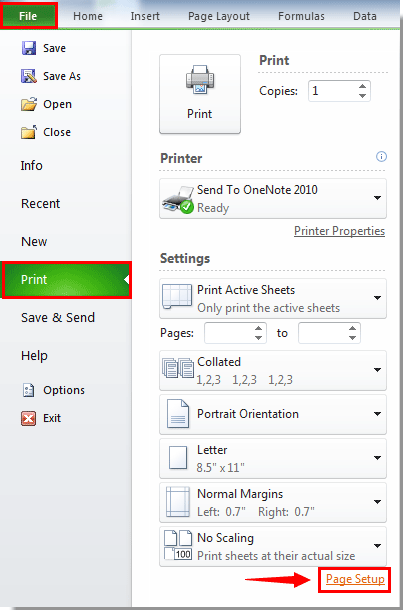


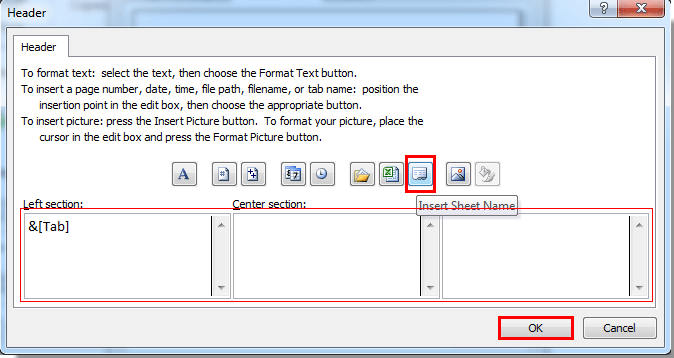








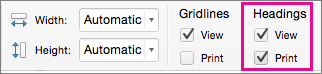


 или
или  рядом с этим полем.
рядом с этим полем.